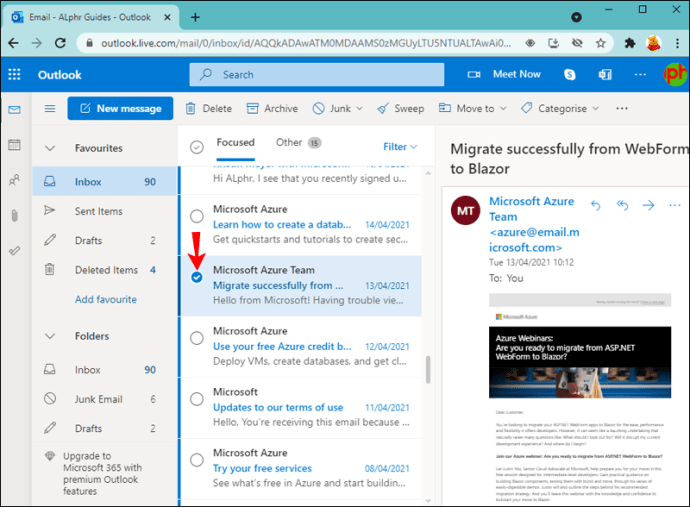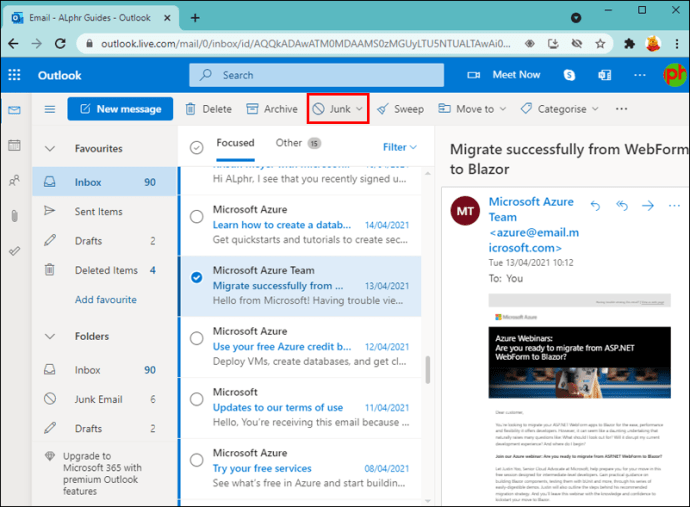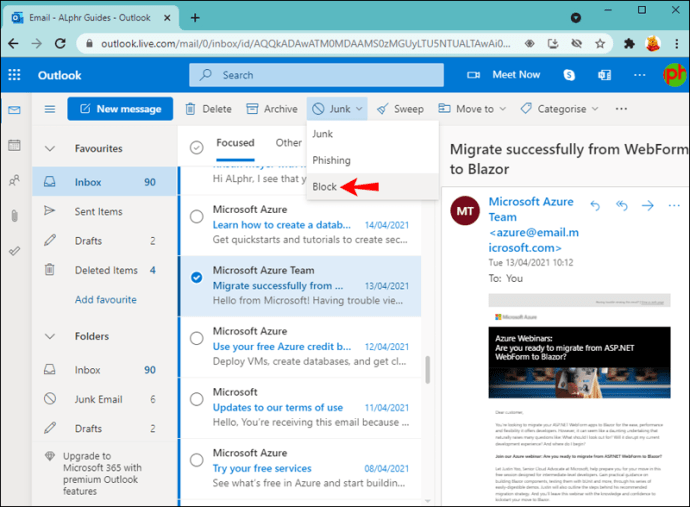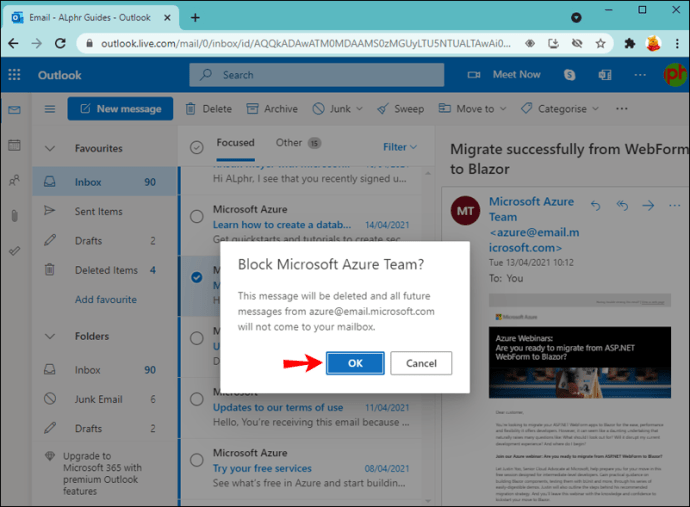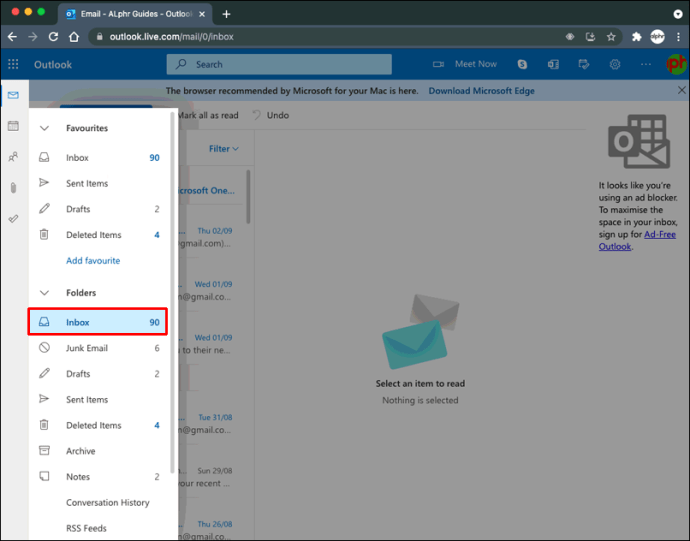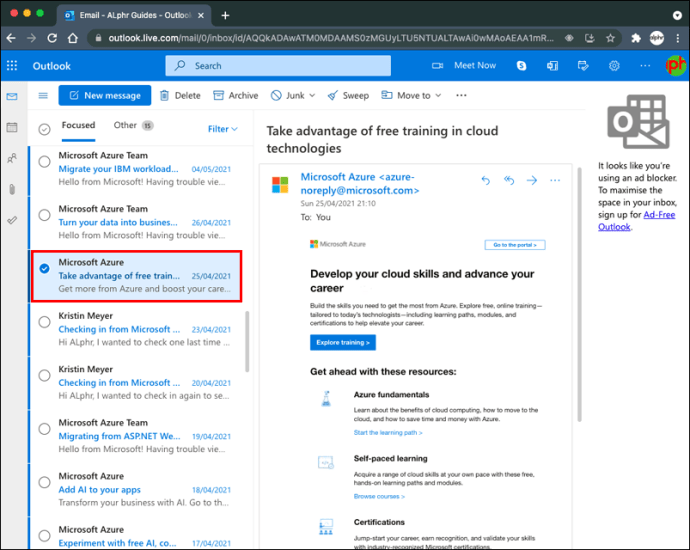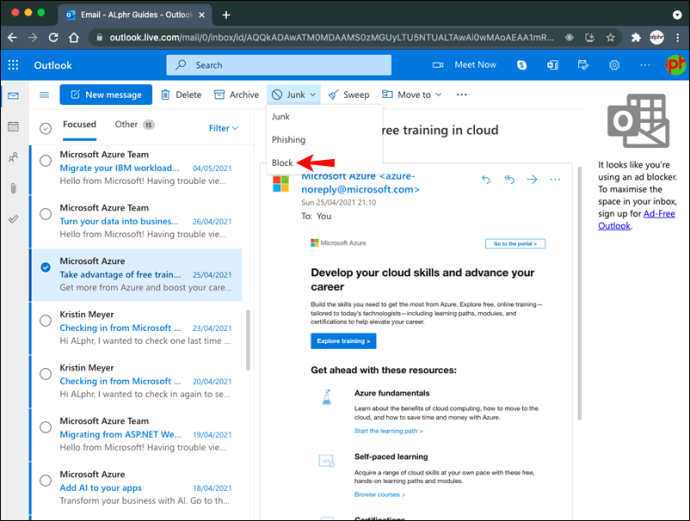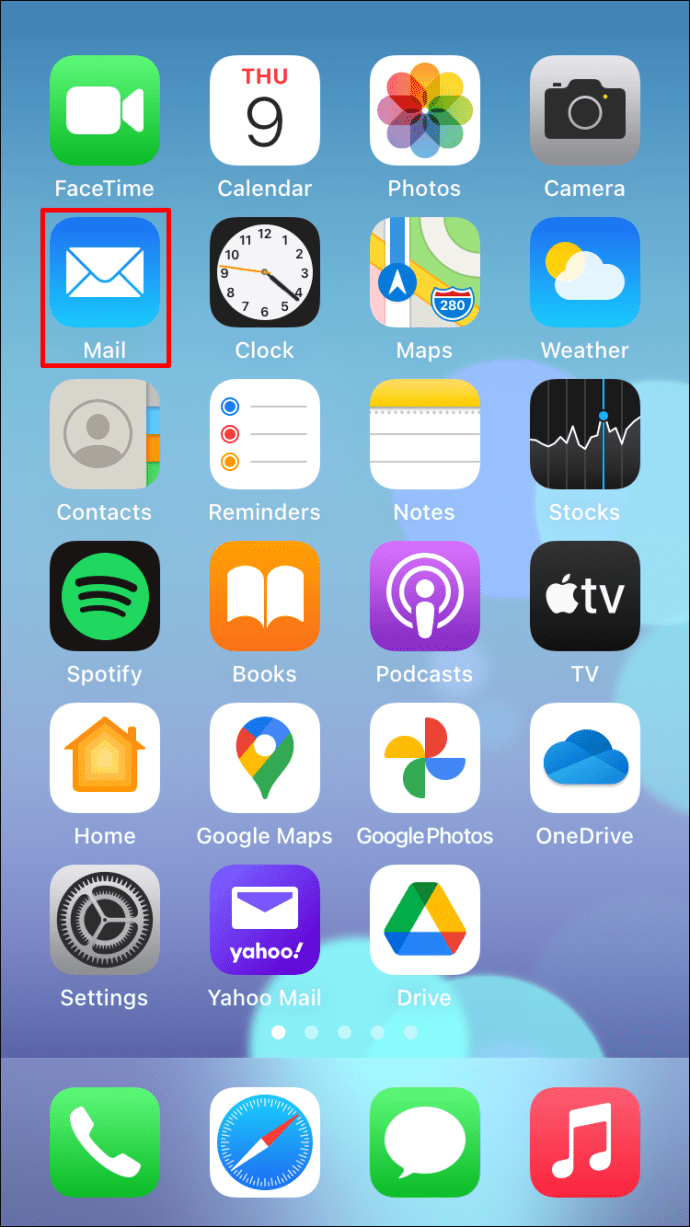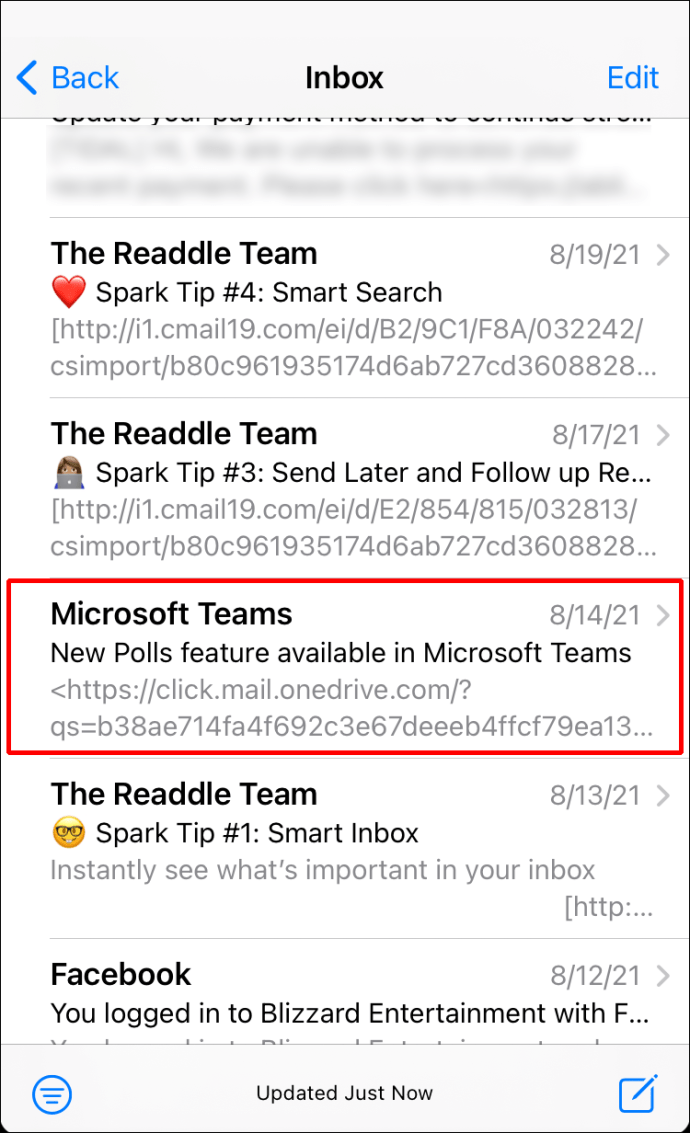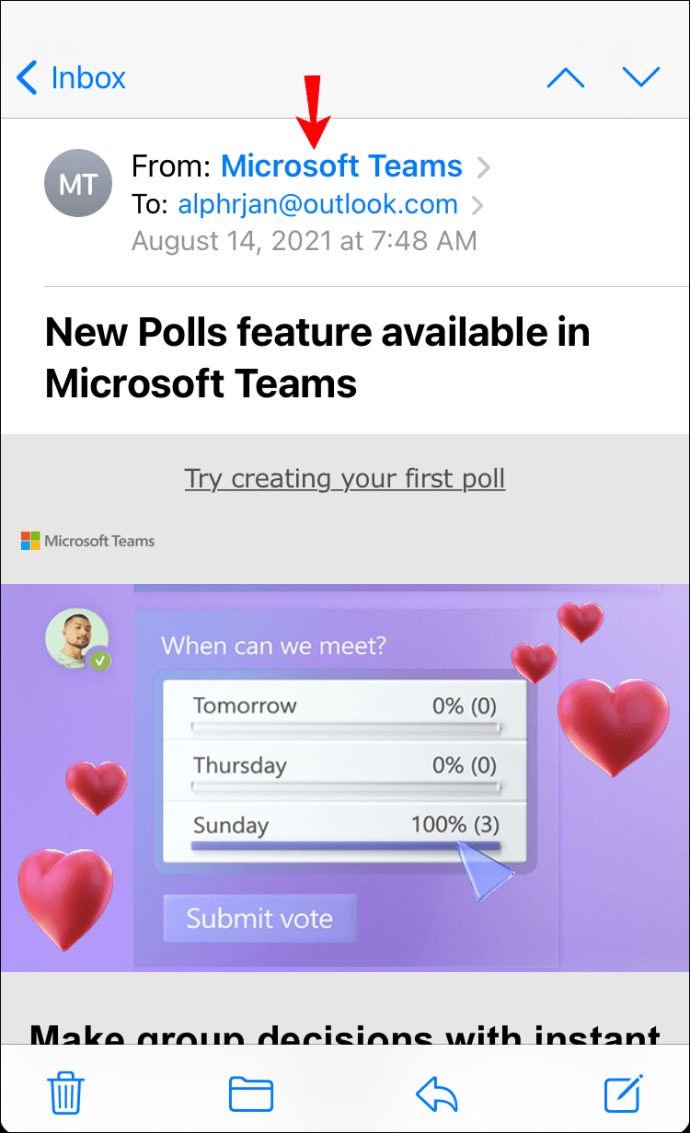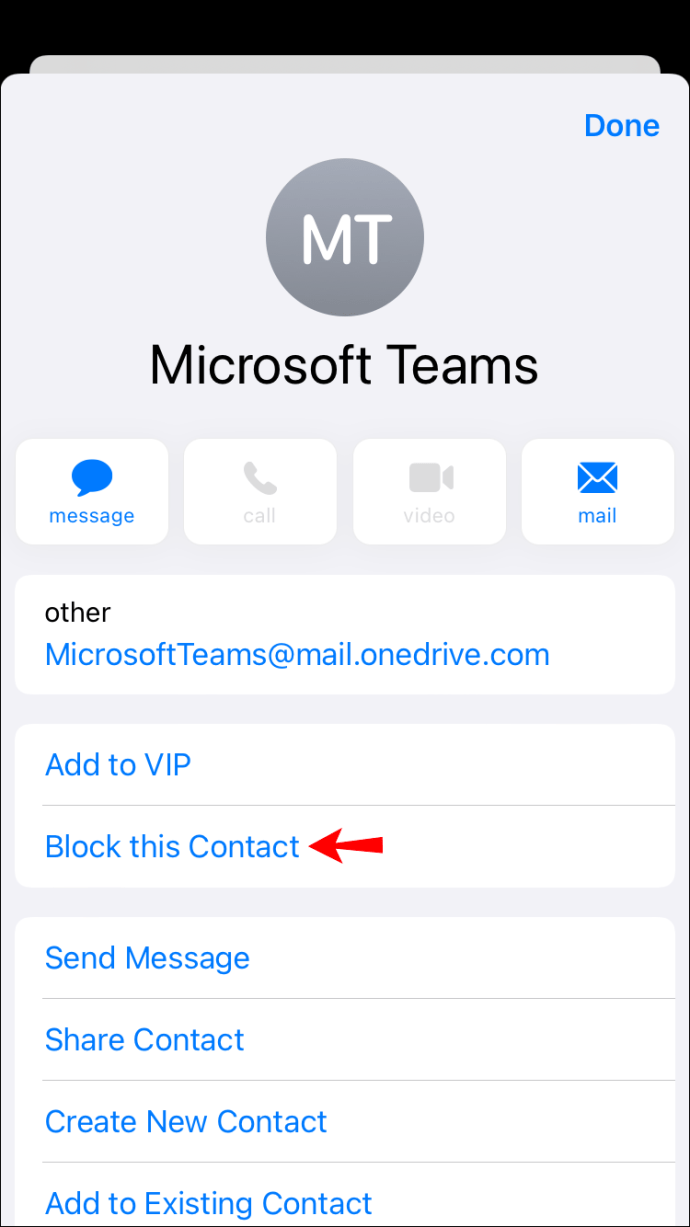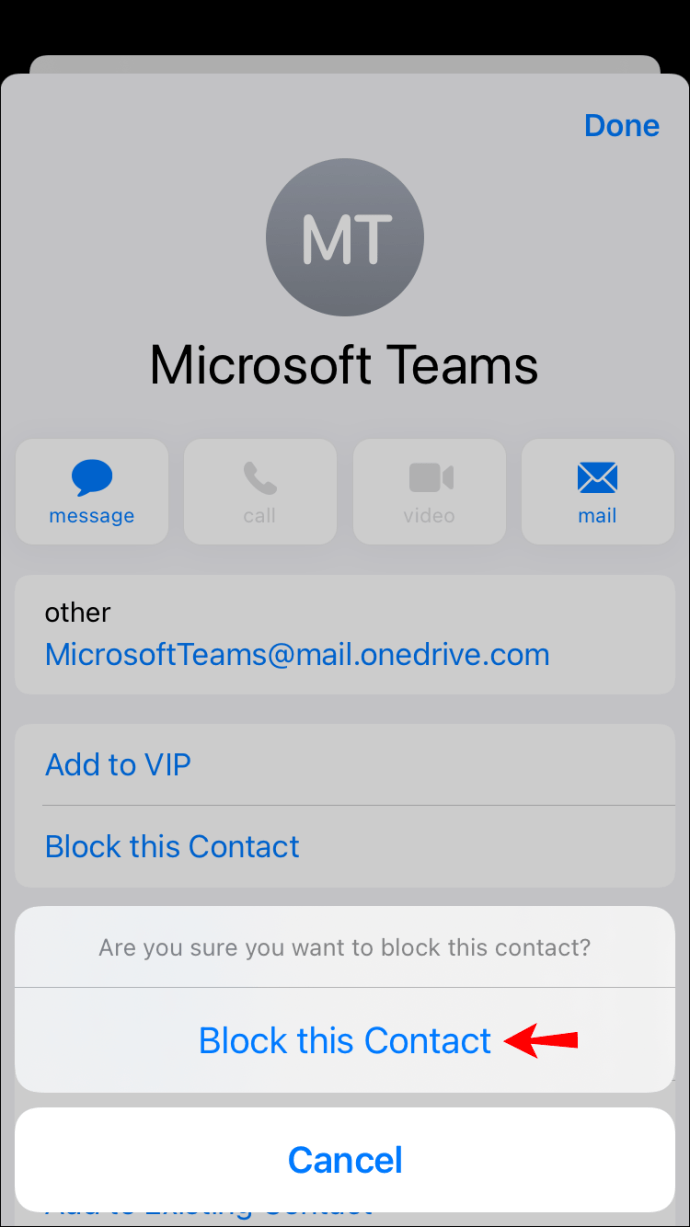E-Mail ist eine der weit verbreiteten Kommunikationsmethoden, die den Informationsaustausch revolutioniert hat. Es wird in Büros, Organisationen, Unternehmen, Gewerkschaften und vielem mehr verwendet. In vielen Fällen können E-Mails jedoch auch zu einer Spamquelle werden. Es ist, wenn Ihr Posteingang mit E-Mail-Adressen überflutet wird, die Sie nicht kennen.

Zwielichtige Websites, die von Betrügern und Spammern erstellt wurden, können Sie mit E-Mails spammen, die ein Vermögen versprechen oder behaupten, dass Sie im Lotto gewonnen haben. Diese E-Mails können von Hackern erstellte Codes enthalten, die ihnen Zugriff auf Ihren Computer und Ihre persönlichen Daten gewähren. Solche E-Mails können auch Viren enthalten, die dazu führen können, dass Ihr Computer abstürzt oder unbrauchbar wird.
Die beste Vorgehensweise besteht darin, nicht erkannte E-Mail-Adressen sofort von Ihrem Outlook-Konto zu blockieren, um sich vor solchen Gefahren zu schützen. Lesen Sie weiter, um mehr über das Blockieren von E-Mail-Adressen zu erfahren, damit Sie sicher bleiben können.
So blockieren Sie eine E-Mail-Adresse in Outlook auf einem Windows-PC
Die Arbeit mit Outlook auf dem PC ist für viele Geschäftsmitarbeiter eine Grundvoraussetzung. Wenn Sie Ihr Outlook-Konto auf einem Windows-PC verwenden, können Sie nicht erkannte E-Mail-Adressen problemlos blockieren.
Sehen Sie sich diese Schritte an, um loszulegen:
- Öffnen Sie Ihr Outlook-Konto in Ihrem Webbrowser.
- Klicken Sie auf die E-Mail, die Sie als Spam betrachten.
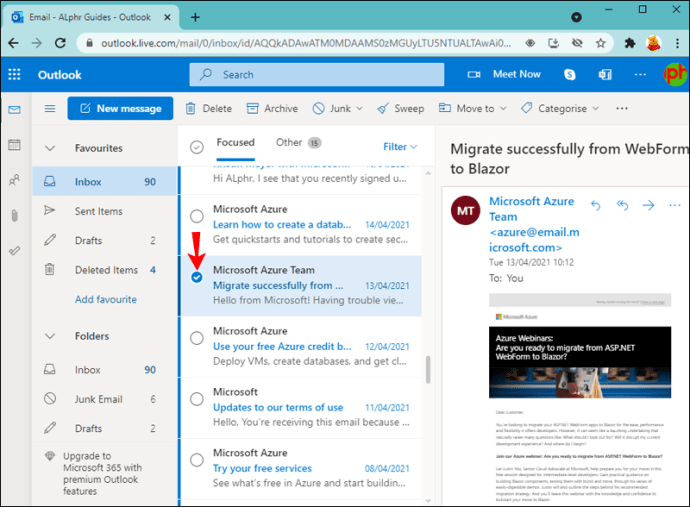
- Klicken Sie auf die Schaltfläche "Junk" mit einem Dropdown-Pfeil.
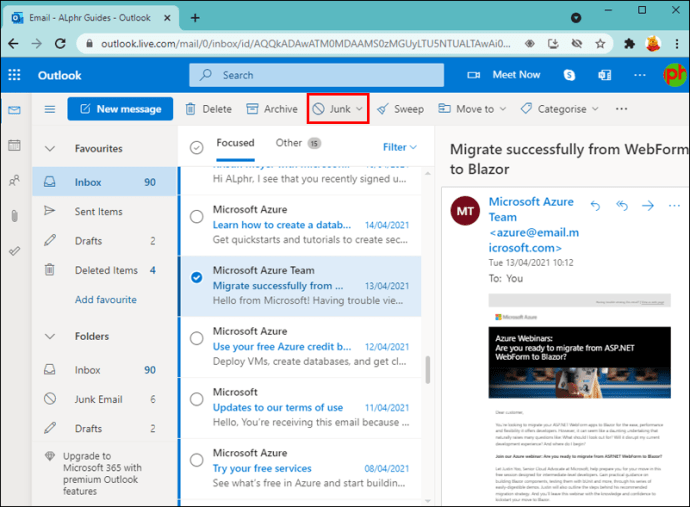
- Wählen Sie die Option „Blockieren“.
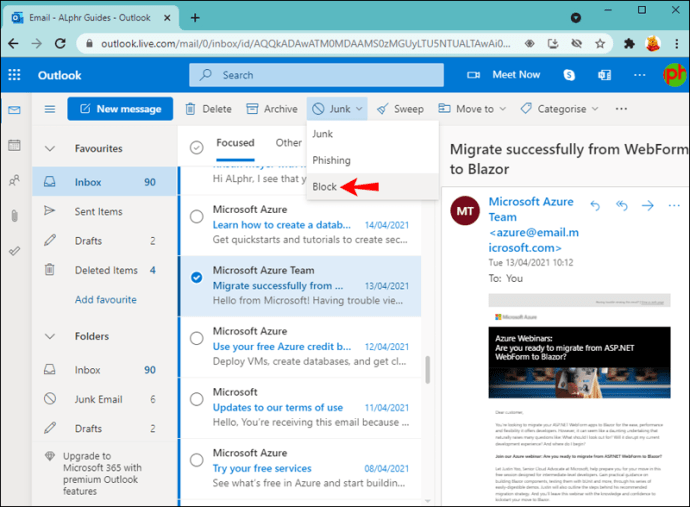
- Klicken Sie auf „OK“, um das Blockieren des Absenders zu bestätigen.
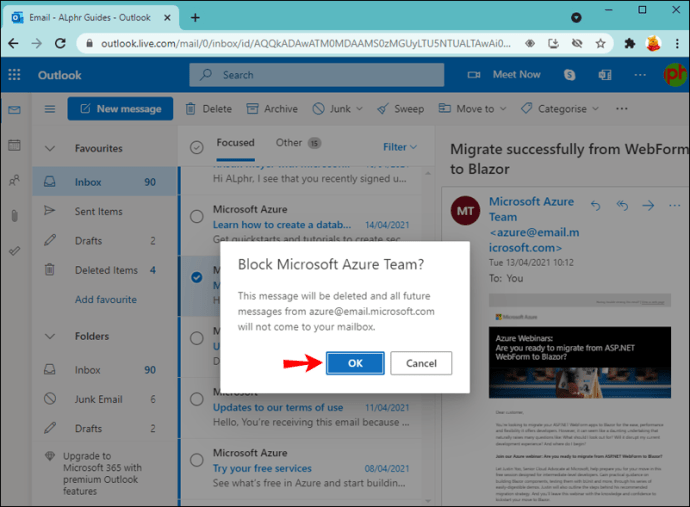
Alle vom Spammer empfangenen E-Mails werden jetzt nicht in Ihrem Posteingang angezeigt.
So blockieren Sie eine E-Mail-Adresse in Outlook auf einem Mac
Viele Profis verwenden Outlook auf einem Mac für die Büroarbeit, weil es einfach zu bedienen und relativ unkompliziert ist. Wenn Sie E-Mails von unbekannten E-Mail-Adressen erhalten, ist das Blockieren ebenfalls ziemlich einfach.
Beginnen Sie mit:
- Öffnen Sie „Outlook“ auf Ihrem Mac.
- Gehen Sie zu Ihrem "Posteingang".
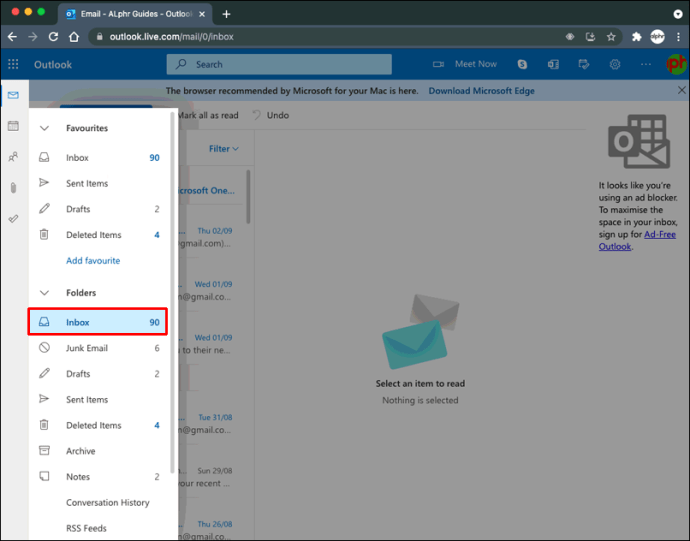
- Wählen Sie die Spam-Nachricht aus, deren Absender Sie blockieren möchten.
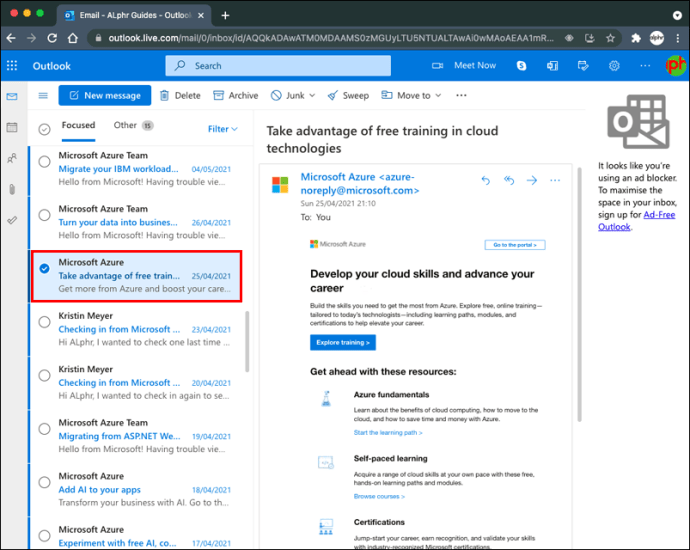
- Wählen Sie in der "Menüleiste" "Nachricht".
- Klicken Sie auf „Junk-Mail“.

- Wählen Sie "Absender blockieren".
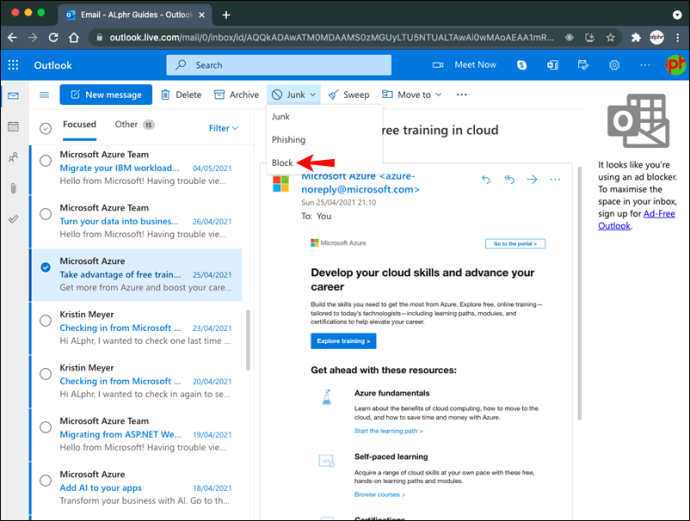
Outlook verschiebt automatisch alle E-Mails, die vom blockierten Absender empfangen werden, in „Junk Mail“.
So blockieren Sie eine E-Mail-Adresse in Outlook auf einem iPhone
Viele Fachleute ziehen es vor, ihre Outlook-Konten zu überprüfen, wenn sie mit ihren iPhones unterwegs sind. Leider können Sie immer noch Spam-E-Mails auf Ihrem mobilen Outlook-Konto empfangen, und das Blockieren unerwünschter E-Mail-Adressen ist auf einem iPhone nicht so einfach wie auf einem Mac.
Sie können unbekannte E-Mail-Absender mit den folgenden Schritten blockieren:
- Starten Sie die „Mail“-App auf Ihrem iPhone.
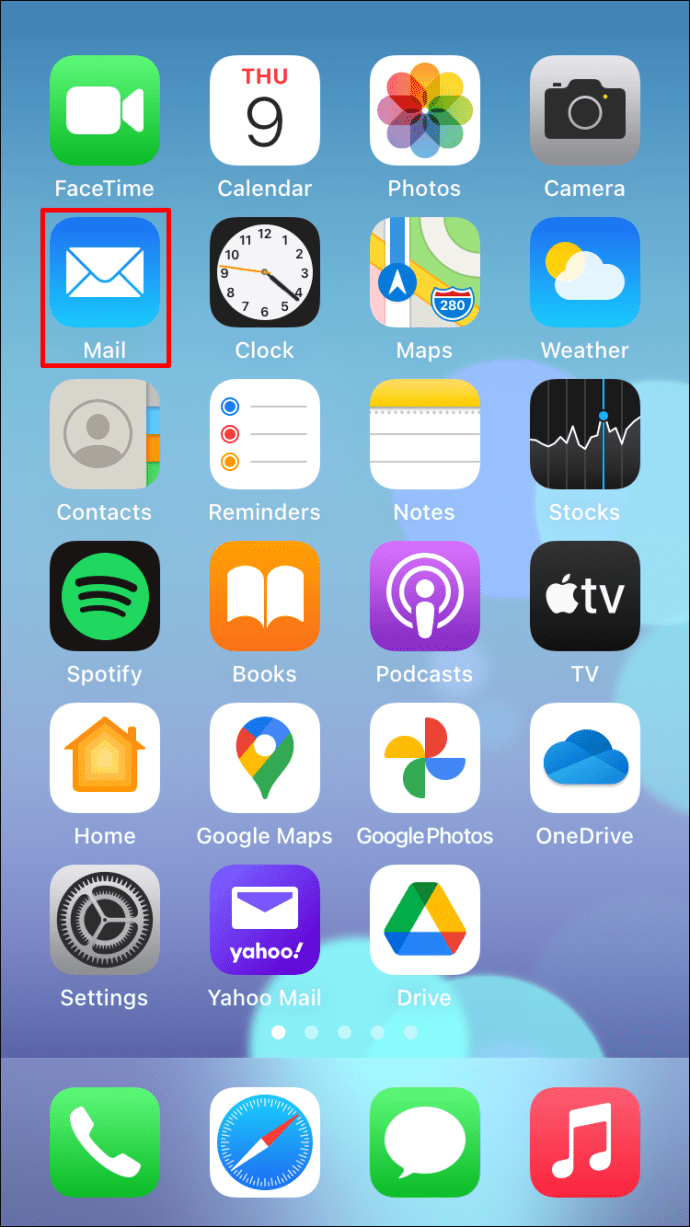
- Wählen Sie den Namen des Absenders aus.
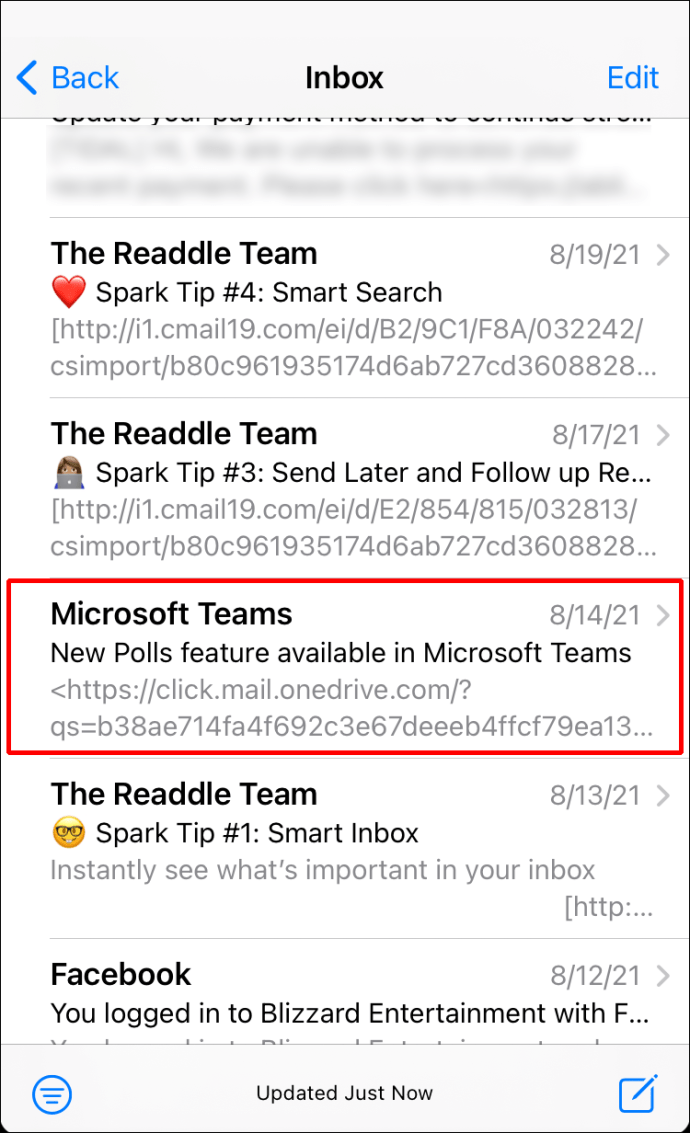
- Tippen Sie neben dem Namen des Absenders auf „Von“.
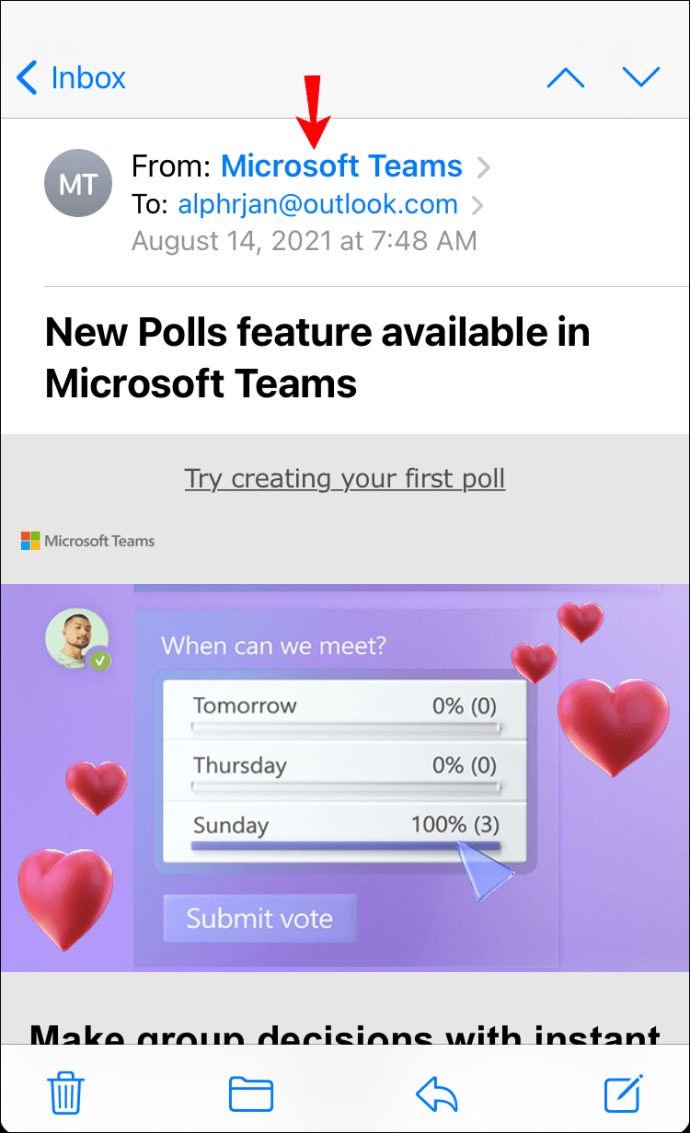
- Wählen Sie „Diesen Kontakt blockieren“.
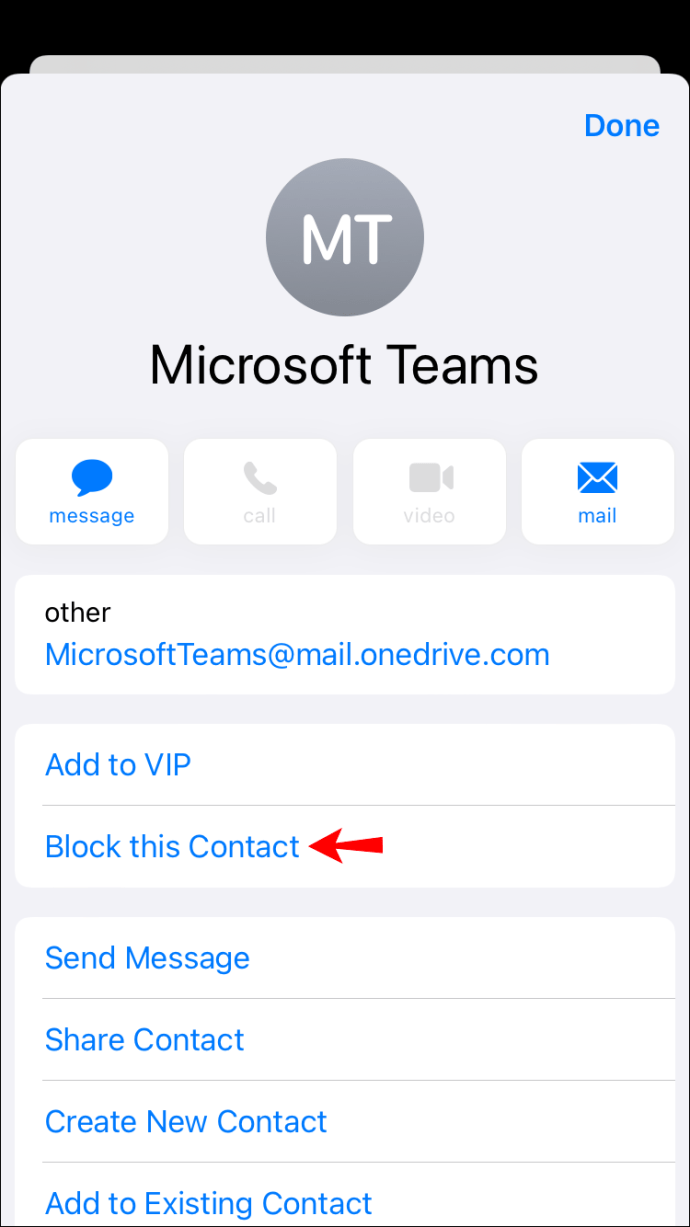
- Bestätigen Sie erneut, indem Sie auf „Diesen Kontakt blockieren“ klicken.
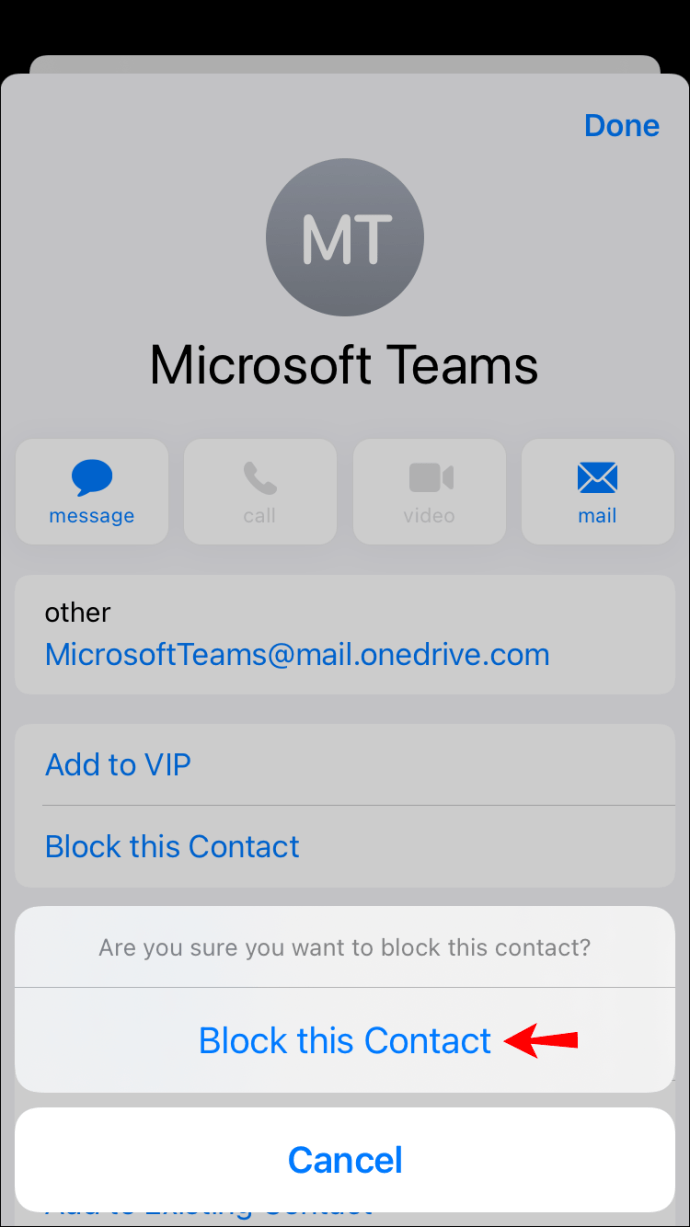
Ihr iPhone verschiebt alle E-Mails vom Absender in den Papierkorb und hinterlässt Ihren Outlook-Posteingang sauber und sicher vor unerwünschten E-Mails vom blockierten Absender.
So blockieren Sie eine E-Mail-Adresse in Outlook auf einem Android-Gerät
Die Verwaltung Ihrer E-Mails über die Outlook-App auf einem Android-Gerät ist ein tragbarer Segen, der viel bringt. Sie können eine E-Mail-Adresse jedoch nicht direkt in Outlook auf einem Android-Gerät blockieren. Aber zum Glück gibt es dafür einen Workaround mit einem Desktop.
Die erste ist die Verwendung eines Windows-PCs. Du musst:
- Öffnen Sie Ihr Outlook-Konto in Ihrem Webbrowser.
- Klicken Sie auf die E-Mail, die Sie als Spam betrachten.
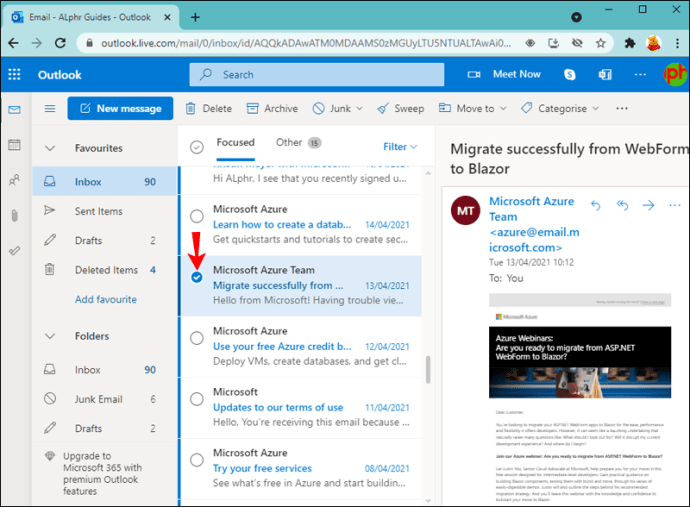
- Klicken Sie auf die Schaltfläche "Junk" mit einem Dropdown-Pfeil.
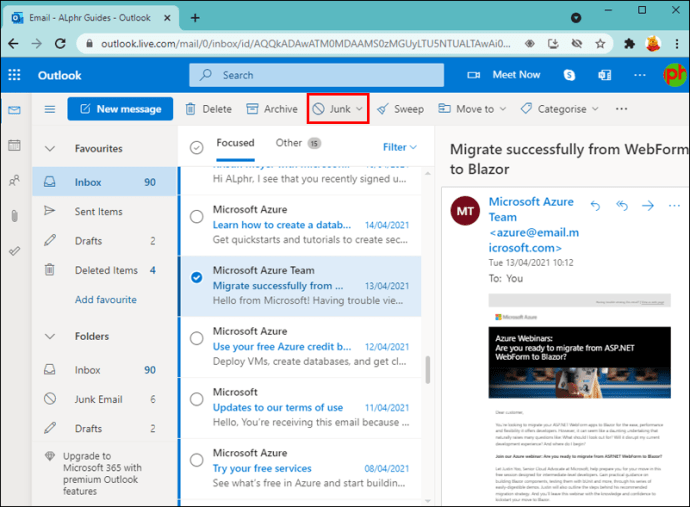
- Wählen Sie die Option „Blockieren“.
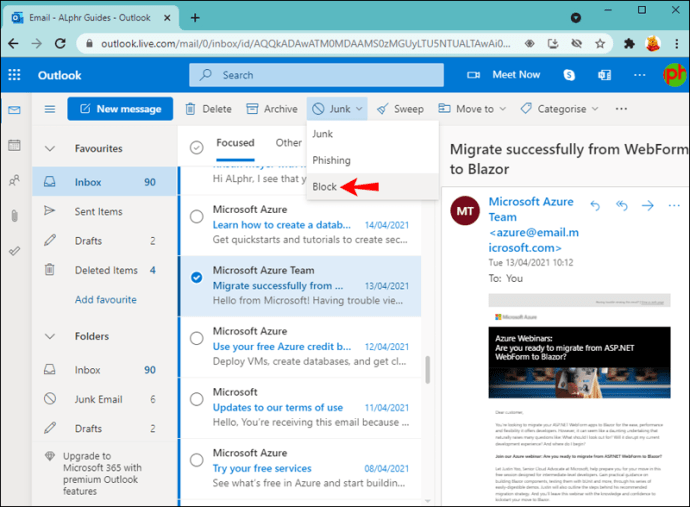
- Klicken Sie auf „OK“, um das Blockieren des Absenders zu bestätigen.
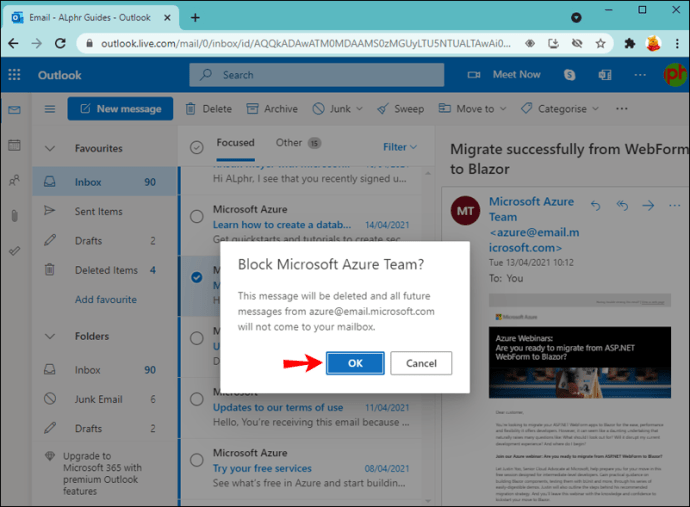
Durch diese Schritte wird der Absender daran gehindert, Ihnen weitere Spam-E-Mails zu senden, und sie werden auch nicht auf Ihrem Android-Gerät angezeigt.
Die zweite Problemumgehung ist die Verwendung eines Mac. Du musst:
- Öffnen Sie „Outlook“ auf Ihrem Mac.
- Gehen Sie zu Ihrem "Posteingang".
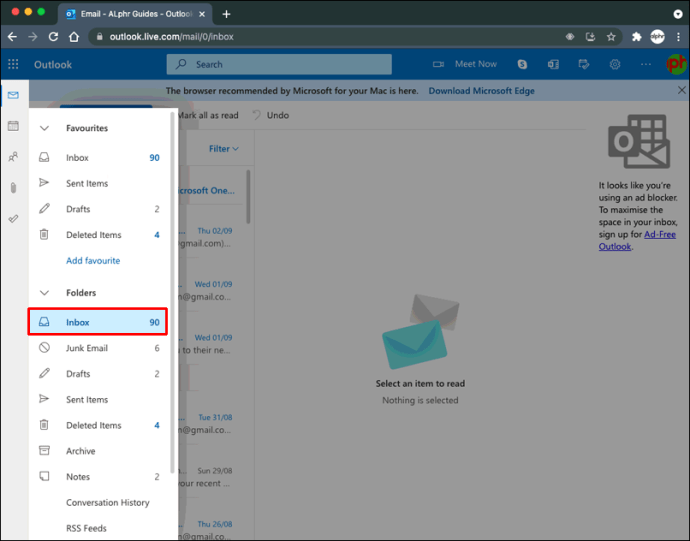
- Wählen Sie die Spam-Nachricht aus, deren Absender Sie blockieren möchten.
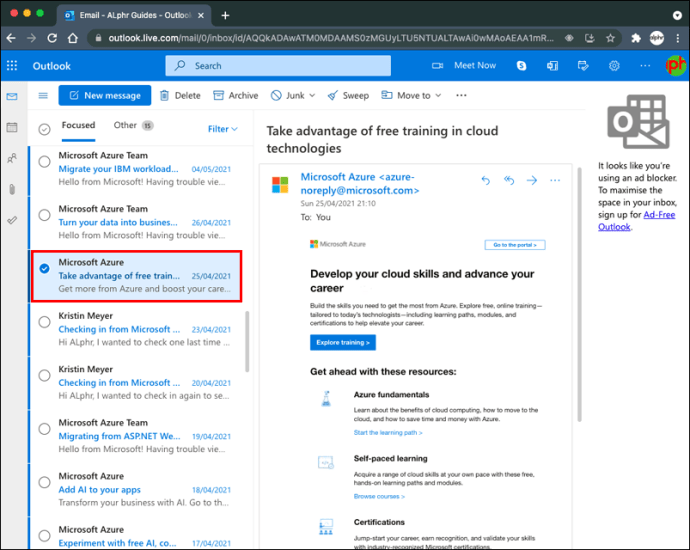
- Wählen Sie in der "Menüleiste" "Nachricht".
- Klicken Sie auf „Junk-Mail“.

- Klicken Sie auf „Absender blockieren“.
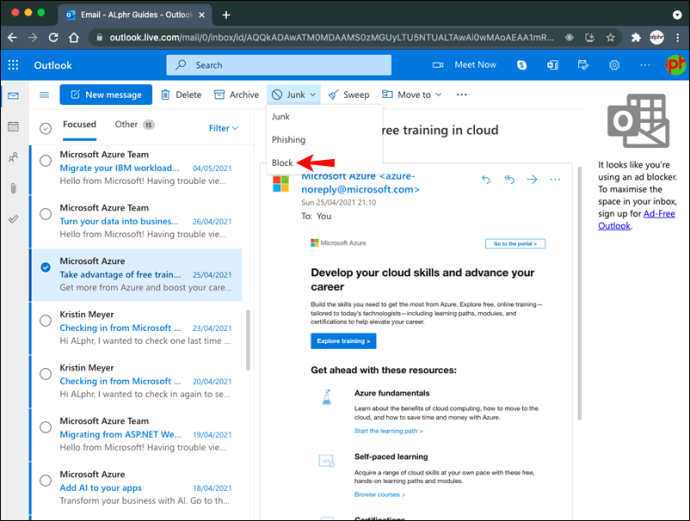
Obwohl Sie einen Mac verwendet haben, um den Absender zu blockieren, wird der Absender nicht in Ihrem Outlook angezeigt, wenn Sie Ihr iPhone-Gerät verwenden.
Zusätzliche FAQ
Kann ich eine Liste der von mir gesperrten E-Mail-Adressen einsehen?
Sie können eine Liste der E-Mail-Adressen anzeigen, die Sie blockiert haben, indem Sie die folgenden Schritte ausführen:
1. Öffnen Sie Outlook in Ihrem Webbrowser.
2. Gehen Sie zu „Einstellungen“.
3. Klicken Sie auf „Mail“.
4. Wählen Sie „Junk-Mail“.
5. Sehen Sie sich die Liste der blockierten E-Mails unter „Blockierte Absender und Domänen“ an.
Wie entsperre ich Absender in Outlook?
Wenn Sie versehentlich einen Absender in Outlook blockiert haben, können Sie ihn in wenigen Schritten ganz einfach entsperren. Du musst:
1. Öffnen Sie Outlook in Ihrem Webbrowser.
2. Gehen Sie zu „Einstellungen“.
3. Klicken Sie auf „Mail“.
4. Wählen Sie „Junk-Mail“.
5. Sehen Sie sich die Liste der blockierten E-Mails unter „Blockierte Absender und Domänen“ an.
6. Klicken Sie auf das Symbol „Papierkorb“ vor der E-Mail-Adresse, die Sie entsperren möchten.
E-Mails ohne Spam senden und empfangen
Die Arbeit in Outlook mit einem aufgeräumten und spamfreien Posteingang ist der Traum eines jeden Geschäftsprofis. Sie müssen nicht mehr unerwünschte E-Mails in einem aufgeblähten Posteingang durchsuchen. Jetzt können Sie sich wieder wichtigeren Dingen zuwenden – zum Beispiel Memos lesen und dringende Kundenanfragen beantworten.
Wie oft erhalten Sie Spam-E-Mails in Outlook? Blockierst du sie sofort? Lassen Sie es uns im Kommentarbereich unten wissen.